
下载app免费领取会员


本文将详细介绍3Dmax材质编辑器的功能与使用方法。3Dmax是一种常用的三维建模软件,它具有强大的渲染和材质编辑功能,使用户可以创建逼真的材质效果。材质是指物体外观的特性,包括颜色、纹理、光泽等。3Dmax的材质编辑器可以帮助用户对材质进行细致的调整,使渲染效果更加真实。下面将详细介绍3Dmax材质编辑器的功能与使用方法。
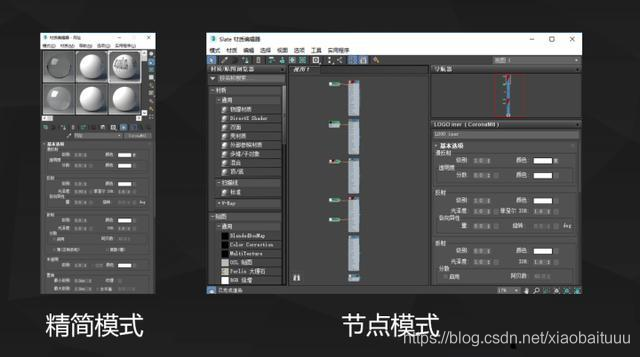
1. 材质编辑器的基本界面
材质编辑器是3Dmax中的一个工具窗口,可以通过顶部菜单栏的“渲染”选项进入。进入材质编辑器后,可以看到界面分为三个主要部分:材质库、材质球和参数设置。材质库中包含了许多预设材质,用户可以直接拖拽到材质球中进行使用。材质球是显示当前材质效果的区域,用户可以在此区域对材质进行编辑和调整。参数设置区域则用于设置材质的各种属性和参数。

2. 创建和编辑材质
在材质编辑器中,用户可以通过多种方式创建和编辑材质。首先,可以从材质库中选择一个预设材质并拖拽到材质球中,然后对其进行调整。其次,可以通过在参数设置区域中选择不同的属性来创建自定义材质。例如,可以调整材质的颜色、纹理、反射和折射等属性。除了单个属性的调整,还可以使用贴图来对材质进行详细的纹理编辑。
3. 纹理编辑
纹理是材质编辑器中非常重要的一部分,它可以给物体赋予具体的质感和细节。在3Dmax中,用户可以通过多种方式进行纹理编辑。首先,可以使用内置的纹理贴图,例如木纹、石纹等。这些内置纹理贴图可以直接拖拽到材质球中并进行调整。其次,用户还可以导入自定义的纹理贴图,例如图片文件。导入后可以对纹理进行缩放、旋转和平铺等操作,以达到所需的效果。
4. 光照和阴影设置
光照和阴影是影响材质渲染效果的重要因素。在材质编辑器中,用户可以对光照和阴影进行详细的设置。可以选择不同类型的光源,例如点光源、平行光源等,并设置其位置、亮度和颜色等属性。此外,还可以调整阴影的密度、模糊程度和颜色等参数。通过合理的光照和阴影设置,可以使材质的渲染效果更加真实。
5. 渲染和预览
在完成材质编辑后,用户可以进行渲染和预览。渲染是指将三维场景和材质转化为二维图像的过程,通过渲染可以得到材质的最终效果。在3Dmax中,用户可以选择不同的渲染方式,例如快速渲染和高质量渲染。预览则是指在编辑材质过程中实时查看材质效果的功能,用户可以通过预览区域来调整和优化材质的效果。
总结:通过3Dmax的材质编辑器,用户可以实现对材质的细致调整和编辑,使其达到更加真实的效果。通过创建和编辑材质、纹理编辑、光照和阴影设置,以及渲染和预览等功能,可以轻松制作出逼真的三维场景。对于学习和使用3Dmax的用户来说,掌握材质编辑器的功能和使用方法是非常重要的。
本文版权归腿腿教学网及原创作者所有,未经授权,谢绝转载。

推荐专题
- [3D Max 基础知识分享]—多孔结构模型编辑
- 3DMAX教程 | 3Dmax材质编辑器的标准模式指的是什么?
- 3DMAX教程 | 3DMax模型导入遇到问题
- 3DMAX教程 | 3Dmax水泥材质参数及设置方法
- 3DMAX教程 | 如何彻底卸载Vray渲染器下载?
- 3DMAX教程 | 3DMax技巧分享:高效利用渲染线框功能
- 3DMAX教程 | 如何在3dmax中使贴图颜色变浅
- 3DMAX教程 | 如何使用V-Ray在3ds Max中调整普通玻璃材质参数
- 3DMAX教程 | 3DMax 2014遭遇错误并生成报告
- 3DMAX教程 | SketchUp与3DMAX:室内效果图设计工具的选择优化指南




.jpg)
.jpg)








































